首页
Windows11回退不了怎么办?Win11退回Win10教程
Windows11回退不了怎么办?Win11退回Win10教程
2022-10-15 13:35:12
来源:互联网
作者:admin
Windows11使用了一段时间,有些用户不习惯,想要退回Win10系统,但发现无法操作,那Windows11不能退呢?在Win11中我们看到了如何返回到Win10中的细节。
Windows11回退不了解决办法:
第 1 步:第一步是从 Windows 11 打开新设置。在这里,您需要转到图像中显示的系统设置。

第 2 步:在系统设置下,选择“恢复”选项。在这里,您将能够看到“以前版本的窗口”选项。您还可以在它旁边看到一个“返回”按钮,单击此按钮。
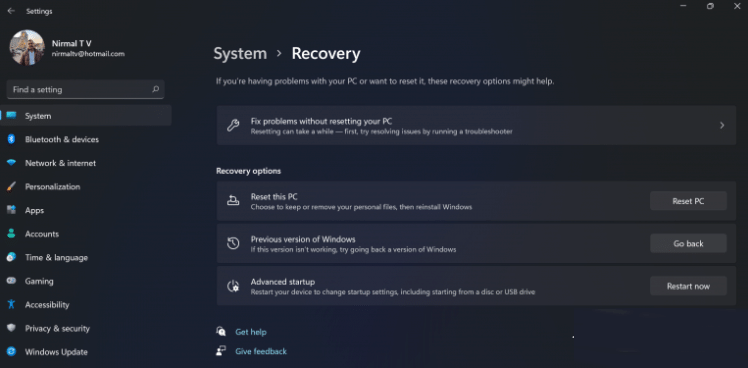
第 3 步:您可以指定要返回 Windows 10 或旧版本的 Windows 的原因。选择任何原因,然后单击下一个。
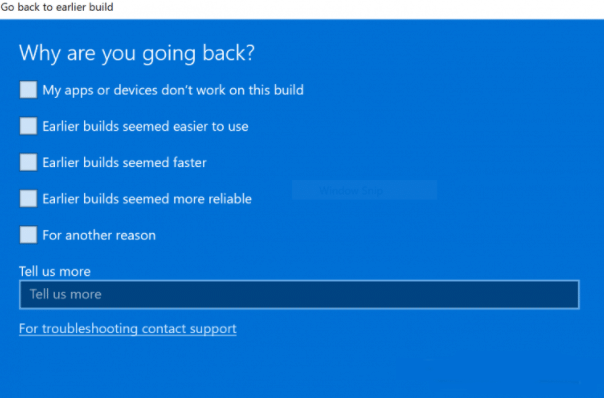
第 4 步:在下一步中,您可以选择检查更新或跳过此步骤。
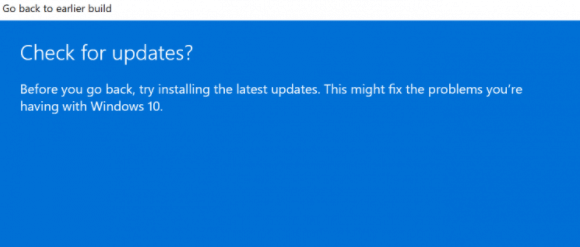
第 5 步:在下一步,设置将告诉你,如果你确定重新安装几个应用程序后,降级到以前的版本。
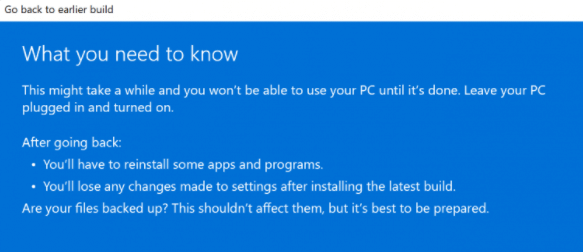
第 6 步:请确保您知道要登录到以前的版本的密码,因为降级后将需要密码。
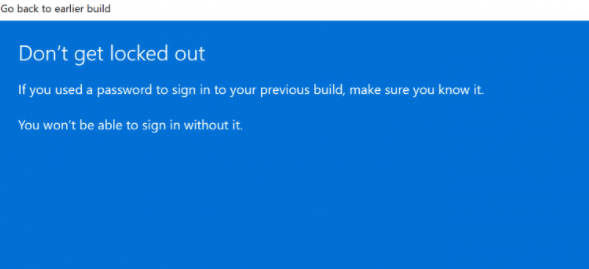
第 7 步:最后一步是单击“返回”到较早的构建按钮,Windows 将将您的 PC 从 Windows 11 降级为上一个版本。
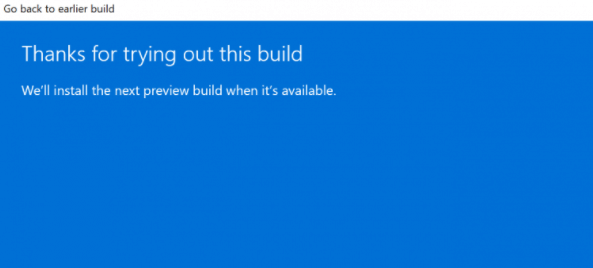
相关文章
- 联想电脑安装win11如何回退win10 09-26
- Win11退回Win10按键无效怎么办?Win11退回Win10按键无效解决方法 09-03
- 正版Win11没有还原点如何回滚Win10 07-10
- Win11退回Win10按键没反应怎么办? 01-02
- Win11怎么退回Win10系统?Win11退回Win10系统图文步骤 12-25
- Win11更新后怎么退回Win10版本?Win11退回Win10操作方法 12-24
精品游戏
换一批
